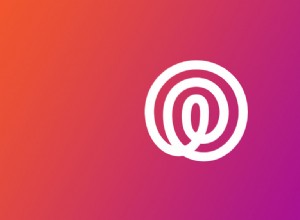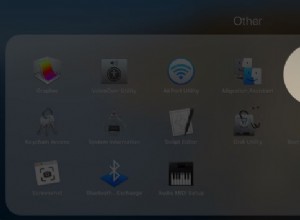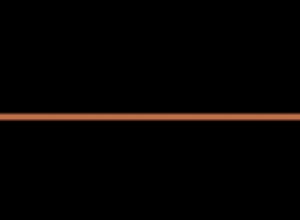Zoom هو نظام أساسي قائم على السحابة أحدث ثورة في طريقة تنظيم الشركات للاجتماعات. هناك إصدار مجاني مصمم للاستخدام الشخصي ، ولكن Zoom يعمل بشكل أساسي عن طريق بيع الاشتراكات لشركات أصغر أو أكبر.
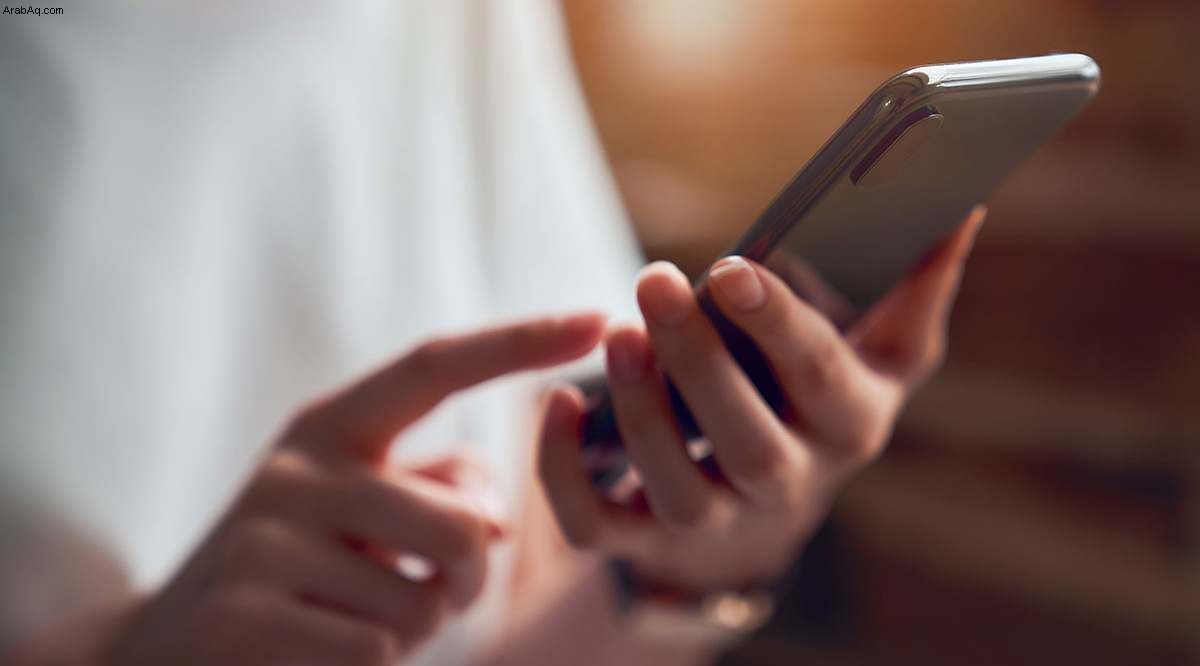
ينصب تركيزها الأساسي على نقل مؤتمرات الفيديو إلى المستوى التالي ، مما يجعل جميع التحولات في شكل الصوت والفيديو سهلة. في هذا الصدد ، فكرت Zoom في كل شيء. من تطبيقات سطح المكتب وتطبيقات الأجهزة المحمولة وهاتف Zoom وحتى الانضمام عن طريق الهاتف التقليدي. في هذه المقالة ، ستجد التفاصيل الكاملة حول كيفية الانضمام إلى اجتماع Zoom عبر الهاتف.
الانضمام إلى اجتماع Zoom عن طريق الهاتف التقليدي
قد تتساءل كيف يدعم Zoom الاتصالات بالهواتف التقليدية أو الخطوط الأرضية. حسنًا ، Zoom هو برنامج قائم على السحابة بالكامل ومتطور للغاية يمكنه دعم الاجتماعات الكبيرة. ولهذا السبب بالتحديد من الجيد أن يكون لديك جميع خيارات الاتصال على الطاولة.

إذا لم يكن لديك اتصال بالإنترنت ، أو لسبب ما لم يكن لديك خيار استخدام هاتف ذكي أو كمبيوتر ، يمكنك الاتصال باجتماع Zoom من هاتف أرضي. العملية في الواقع بسيطة للغاية.
كيفية الانضمام إلى اجتماع Zoom مع خط أرضي
للانضمام إلى اجتماع Zoom باستخدام هاتف أرضي ، اتبع الخطوات التالية:
- افتح رابط الدعوة (عادةً ما يُرسل إليك عبر البريد الإلكتروني).
- حدد موقع رقم الهاتف الذي تريد الاتصال به (يختلف هذا بناءً على موقعك). إذا كنت لا ترى رقم الهاتف الأقرب إليك ، فانتقل إلى موقع الويب هذا لتحديد أفضل رقم يناسب منطقتك الجغرافية. اتصل بهذا الرقم.
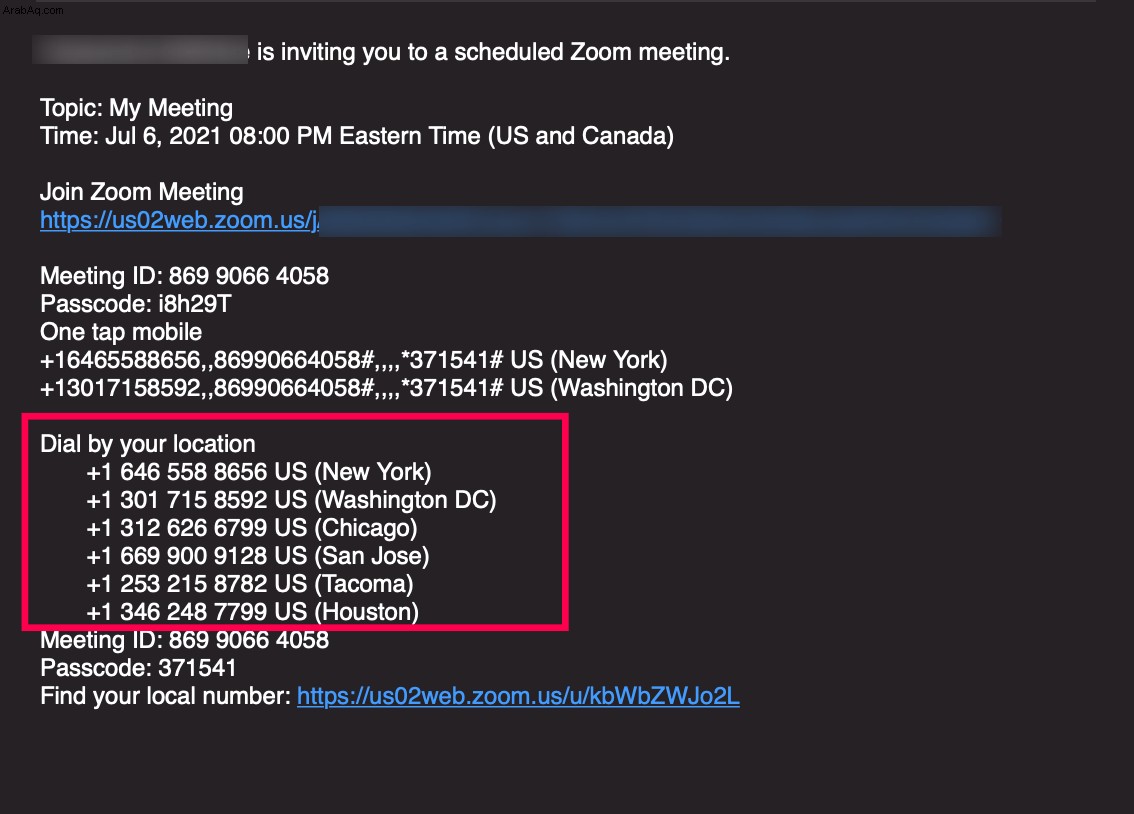
- أدخل معرف الاجتماع عندما يُطلب منك ذلك ، ثم انقر فوق الجنيه (#).
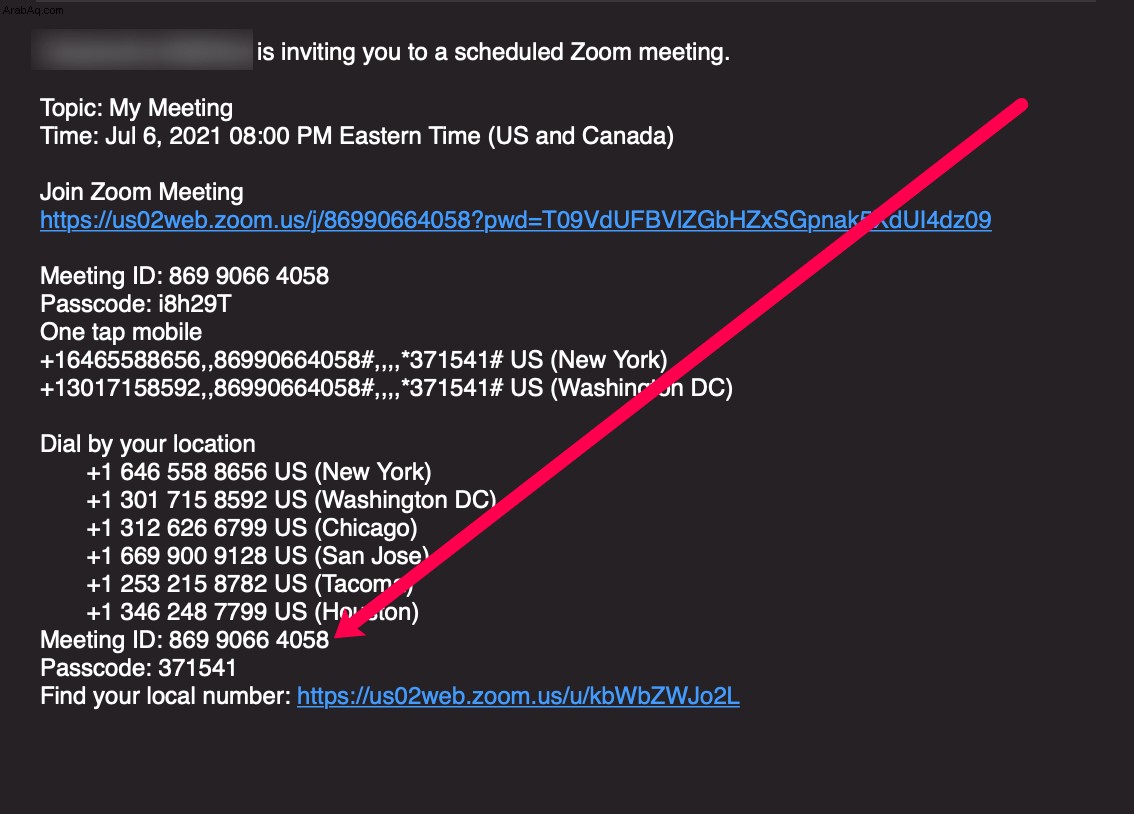
- عند مطالبتك بإدخال معرف المشارك الخاص بك إذا كان متاحًا. خلاف ذلك ، انقر فوق الجنيه (#).
- اكتب رمز مرور الاجتماع إذا كان مطلوبًا. ثم انقر فوق الجنيه (#).
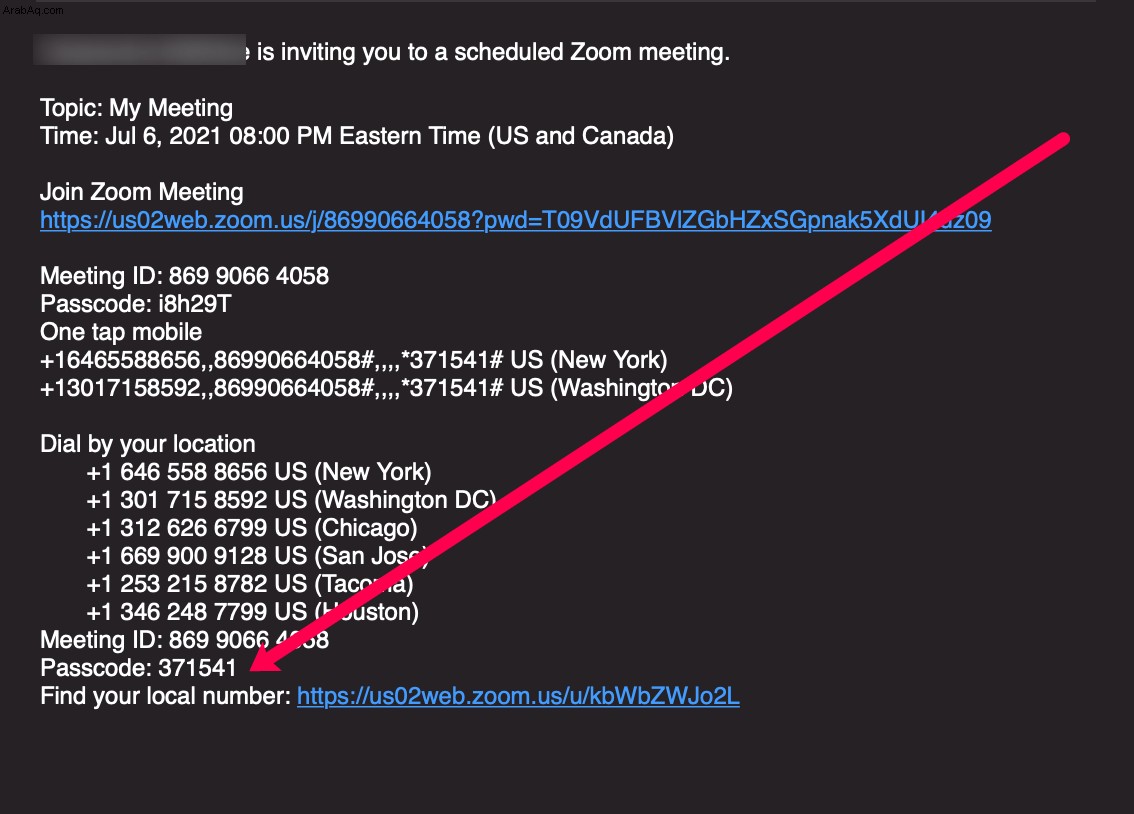
بناءً على إعدادات المضيف ، يجب أن تحصل تلقائيًا على القبول في الاجتماع. ولكن إذا لم يكن الأمر كذلك ، فسيتعين عليهم النقر فوق "قبول" عندما يظهر رقم هاتفك أعلى الشاشة في تكبير / تصغير.
أدوات التحكم في الاجتماع في Zoom
الآن بعد أن أصبحت في الاجتماع ، ستحتاج إلى معرفة عناصر التحكم الخاصة بك. عند الانضمام إلى اجتماع Zoom على التطبيق ، سيكون لديك عدد كبير من عناصر التحكم. يتيح لك ذلك كتم صوتك وإخفاء الفيديو الخاص بك وغير ذلك. ولكن ، لن يكون لديك كل من لديهم خط أرضي. بدلاً من ذلك ، يمكنك استخدام ما يلي:
- * 6 - كتم صوتك أو إعادة صوتك.
- * 9 - تنبيه المضيف الذي ترغب في التحدث إليه (رفع وظيفة يدك).
إذا كان هاتفك به خيار "كتم الصوت" ، فيمكنك استخدامه بدلاً من الرمز الرقمي.
ماذا تفعل إذا لم تتمكن من الانضمام
هناك عدد من الأسباب التي قد تجعلك غير قادر على الانضمام إلى اجتماع Zoom عبر الخط الأرضي. بينما تكون العملية بسيطة جدًا في العادة ، إلا أن هناك بعض الأشياء في نهاية المضيف يمكن أن تسبب مشكلة.
بافتراض أنك متأكد من أنك اتصلت برقم الهاتف الصحيح ، وأدخلت معرّف الاجتماع الصحيح وكلمة المرور الصحيحين ، فمن المحتمل أن تكون المشكلة في إعدادات الاجتماع.
تحقق من إعدادات الصوت
عندما ينشئ المضيف اجتماعًا لأول مرة ، هناك الكثير من الخيارات للتدقيق فيها. يتيح أحد هذه الخيارات للمستخدمين الانضمام إلى الاجتماع عبر الهاتف. وإليك كيفية تشغيل ذلك:
- انتقل إلى موقع Zoom على متصفح الويب الخاص بك.
- انقر فوق "حسابي" في الزاوية اليمنى العليا.
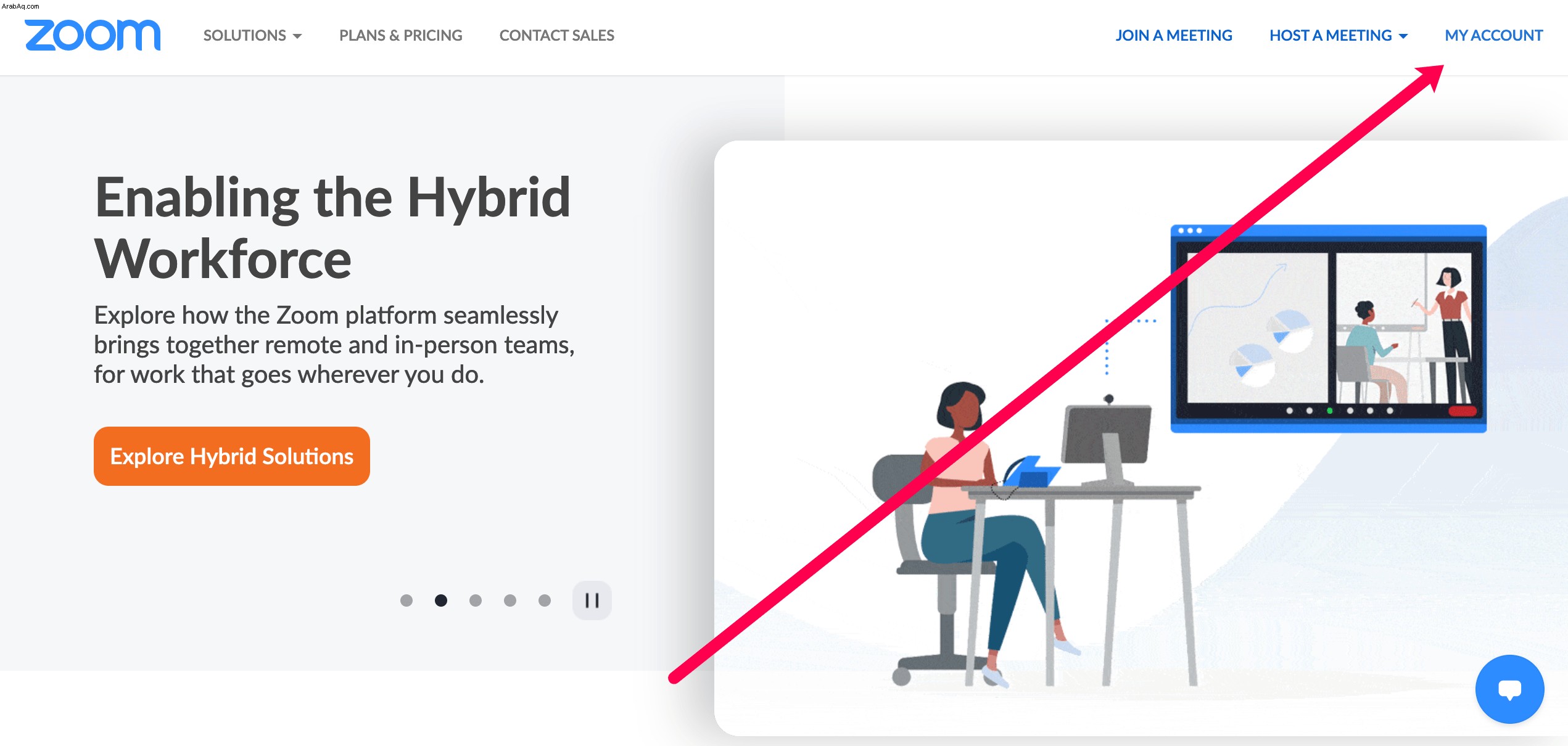
- انقر على "الإعدادات" في القائمة الموجودة على اليسار.
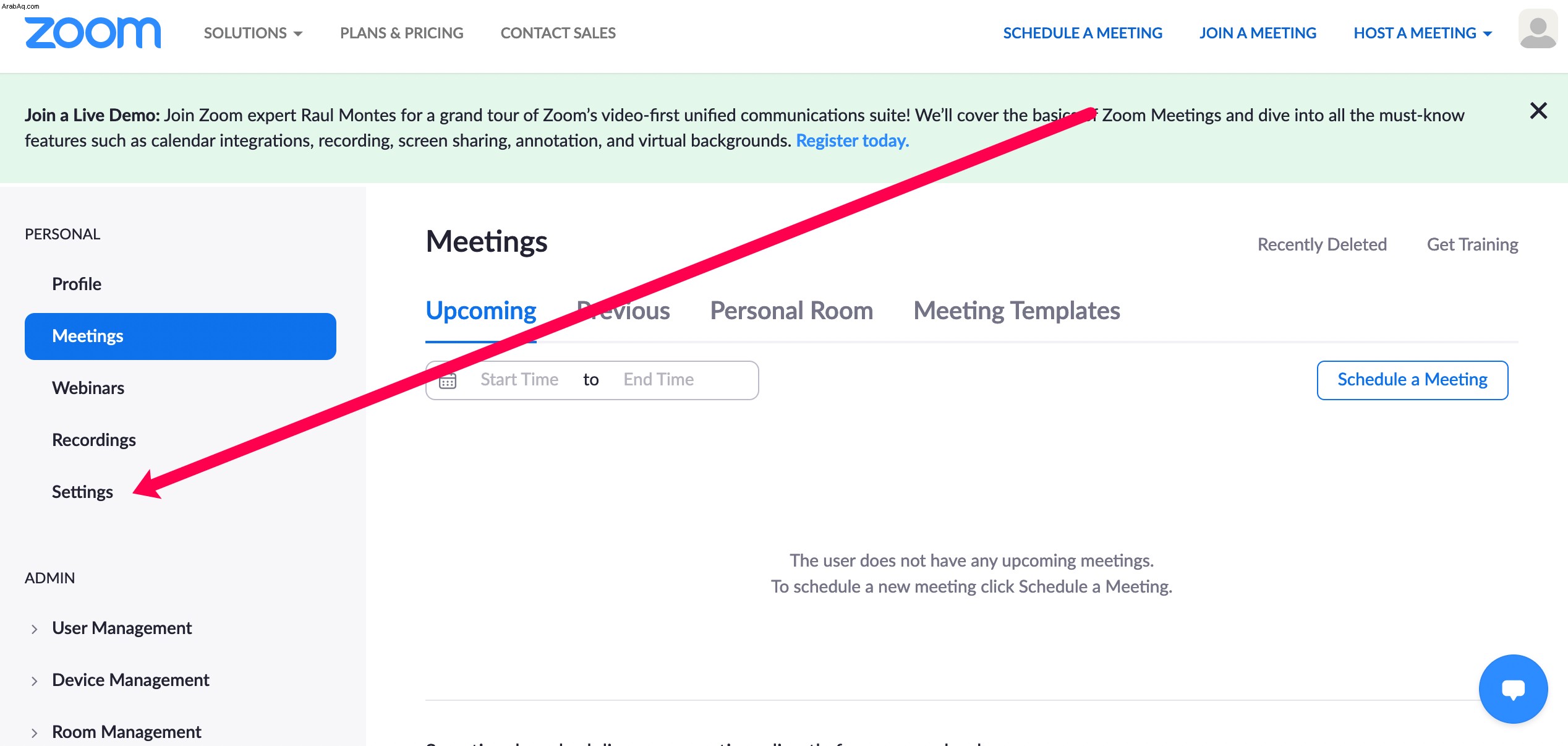
- مرر لأسفل وتحقق من الفقاعة بجوار "كلاهما" ، ثم انقر على "حفظ" في الجزء السفلي.
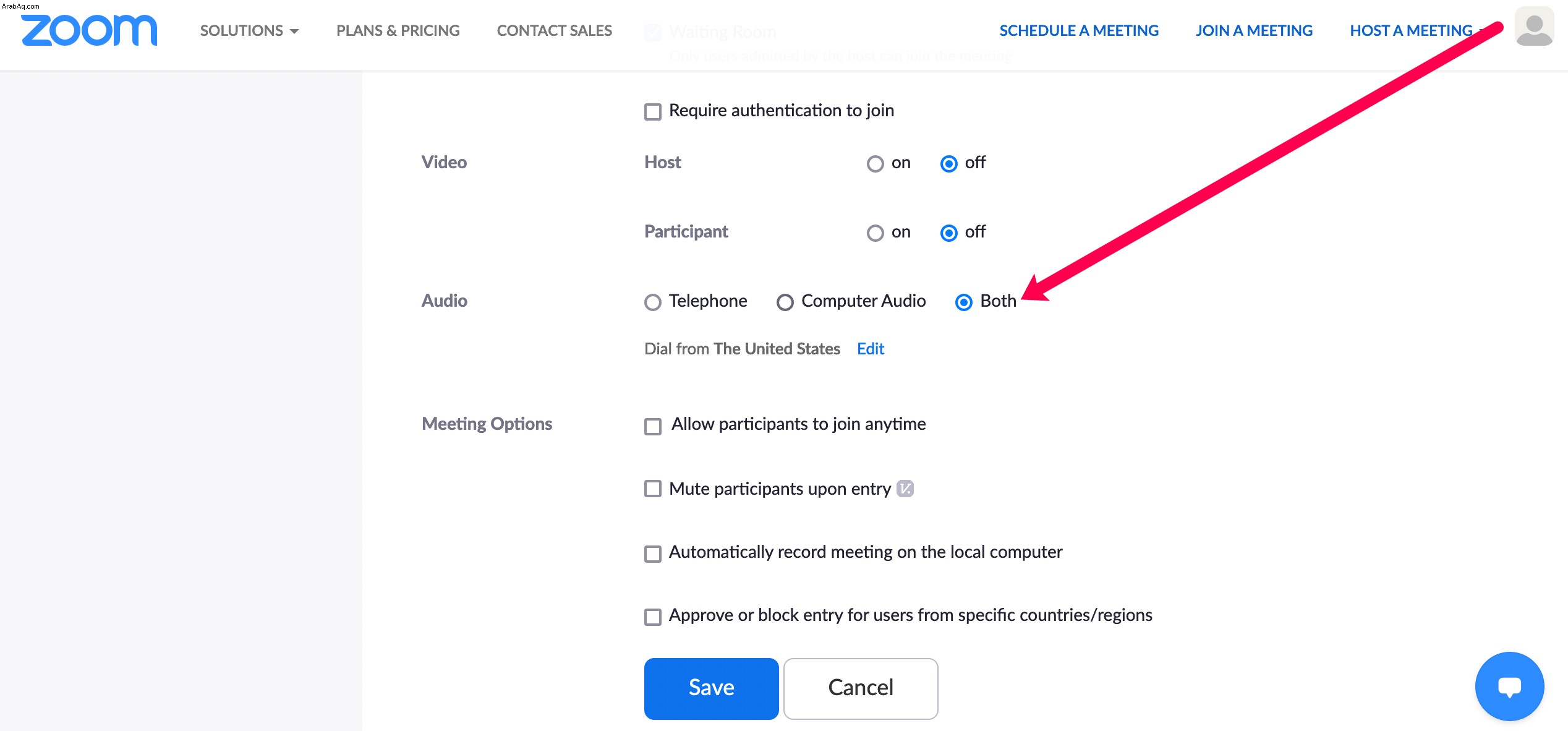
الآن ، يمكن للمشارك محاولة الانضمام إلى الاجتماع مرة أخرى.
السماح لـ Particpants بالانضمام من البلد الصحيح
يمكن لمضيفي الاجتماع اختيار الدول التي يمكن للمشاركين الانضمام منها. باتباع الخطوات أعلاه ، حدد "تعديل" ضمن قسم "الصوت". ثم حدد البلد الذي يوجد فيه المشارك.
جرب رقم هاتف مختلف
إذا اتصلت باستخدام أحد أرقام الهواتف القريبة منك ولا يمكنك الانضمام ، فحاول الاتصال بأحد أرقام الهواتف الأخرى. استخدم هذه القائمة للعثور على قائمة أخرى.
ما هو معرف الاجتماع؟
معرف الاجتماع هو الرقم الذي يتم استخدامه عندما يكون لديك اجتماع Zoom مجدول. تتكون عادةً من تسعة أرقام للاجتماعات الفورية ، ولكن يمكن أن تكون 10 أو 11 أيضًا عند جدولة اجتماع شخصي. معرّف الاجتماعات الفورية يتوقف عن كونه صالحًا لحظة انتهاء الاجتماع.
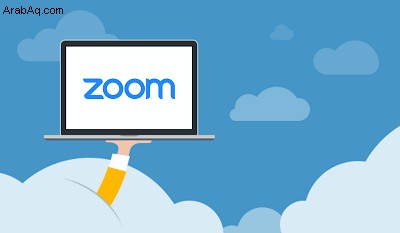
ولكن هناك أيضًا معرّف غير متكرر تنتهي صلاحيته بعد 30 يومًا من عقد الاجتماع إذا لم يتم تسجيله. إذا أعدت الاجتماع خلال تلك الأيام الثلاثين ، فسيكون صالحًا لمدة 30 يومًا أخرى.
ما هو مفتاح المضيف؟
هذا هو رقم التعريف الشخصي الذي يستخدمه مضيف الاجتماع للتحكم في اجتماع Zoom. إنه رقم مكون من 6 أرقام ، ويمكنك تعديل أو رؤية مفتاح المضيف في ملفك الشخصي في Zoom. ستحتاج أيضًا إلى رقم التعريف الشخصي هذا عندما تريد بدء تسجيل الاجتماع في السحاب.
Zoom Mobile App
واحدة من أبسط الطرق للانضمام إلى اجتماع Zoom هي استخدام جهاز الهاتف الذكي الخاص بك. كل ما عليك فعله هو تنزيل أحدث إصدار من Zoom من Play Store أو App Store لبدء استخدام التطبيق. يمكنك توقع أفضل جودة ممكنة للفيديو والصوت ، بل إنه يحتوي على وضع قيادة آمن يمكنك استخدامه في سيارتك.
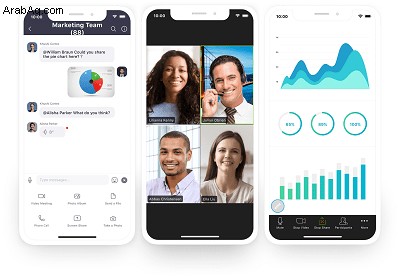
يمكنك أيضًا مشاركة الصوت والصوت والفيديو ، كما يمكنك مشاركة شاشتك. تطبيق الهاتف وإصدار سطح المكتب متشابهان للغاية ، مع بعض الاختلافات الطفيفة. على سبيل المثال ، لا يدعم تطبيق الجوال إطلاق استطلاعات الرأي أو إيقاف شاشة المشاركة الحالية مؤقتًا.
الأسئلة المتداولة
فيما يلي بعض الإجابات على أسئلتك حول Zoom.
كيف يمكنني تغيير اسمي إذا انضممت عبر الهاتف؟
لسوء الحظ ، ستحتاج إلى الوصول إلى اجتماع Zoom عبر جهاز كمبيوتر أو تطبيق لتغيير اسمك من رقم هاتفك فقط. ومع ذلك ، فمن السهل القيام بذلك مرة واحدة في.
انقر فوق "بارتيكبانتس" في الجزء السفلي من اجتماع Zoom. ثم انقر على "المزيد" بجوار اسم المستخدمين على الجانب الأيمن. بعد ذلك ، انقر على "إعادة تسمية". اكتب الاسم الذي تفضله وانقر على "حفظ".
هل يمكنني إخفاء أرقام هواتف المشارك؟
قطعاً! يمكن للمضيفين تغيير إعداداتهم لإخفاء رقم الهاتف الكامل للمشاركين. باتباع الخطوات المذكورة أعلاه للوصول إلى إعدادات الاجتماع ، قم بتبديل المفتاح إلى وضع التشغيل لإخفاء أرقام الهواتف جزئيًا. القيام بذلك يضمن خصوصية كل شخص في الاجتماع.
تجمع ميزة Zoom بين التقنية القديمة والجديدة معًا
الهواتف التقليدية ، مهما كانت قديمة ، لا تزال متاحة. يعتبرها البعض أكثر موثوقية ويرفضون استخدام أي شيء آخر. وفقًا لـ Zoom ، فإنهم مرحب بهم دائمًا للمشاركة في الاجتماعات.
مع وجود قيود معينة ، يمكنهم المشاركة في ندوات عبر الإنترنت أو دروس أو اجتماعات كبيرة للشركات. تكون هذه الميزة مفيدة أثناء السفر أو الانقطاع عن الإنترنت بسبب سوء الأحوال الجوية. فقط تذكر أن Zoom Phone هو أداة شاملة وأن تطبيق الجوال مناسب أيضًا.
متى كانت آخر مرة استخدمت فيها هاتفًا تقليديًا لأي شيء؟ هل تفضل تطبيق Zoom Phone أم تطبيق Zoom؟ أخبرنا في قسم التعليقات أدناه.